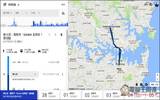很多人常常烦恼大量照片的后制处理,特别是旅游部落客通常一篇文章得拍大量的照片,照片必须后制,必须裁减,或是缩减体积,才适合用在网络上,特别一点的会是在每张图上都压上自己的浮水印或文字,做点特效或拼贴等等,这些东西通常对于传统的 Photoshop 来说不是做不到,但效率差的多。笔者自己用过一堆绘图工具,觉得 PhotoScape X 最适合自己,也很适合用在 Windows 跟 Mac 平台上,更重要的是他可以免费使用,只有在需要用一些特别的滤镜、套版跟功能或去除软件广告时,才会需要购买完整版。但就算不购买完整版,这套软件也相当实用,有着相当多的功能,免费试用版又不会弹跳广告,到底 Photoscape X 是什么样的一套软件,下面就慢慢为你介绍。
一般来说 Windows 平台这类软件特别多,但 Mac 平台就比较少一点,笔者一开始是在 Mac 平台寻觅一套可以方便批次将大图缩为小图,并能顺便打浮水印的软件。Mac 上有个叫 QuickScale 的软件在批次功能上很出色,且功能单纯,价格也不贵,5.99美金就能使用全部功能,笔者基本上还是会将 QuickScale 留着当批次转档的次要选择,当 Photoscape X 推出后,笔者就在 Mac 平台上改用这套软件。但笔者同样也用 Windows,因此 Photoscape X 对笔者来说,起码是个可以双平台使用相同界面,用相同的功能做相同的事:
Windows 版本的 Photoscape X 使用上跟 Mac 版基本一样,一下我们就用 Windows 版来跟大家介绍这个软件的功能。首先是下载,笔者以 Windows 为范例,打开 Windows 市集,搜寻 Photoscape X 就可以找到软件。不过你或许会纳闷了一下,怎么软件的名称后面还挂着 Pro,也挂着价钱跟购买按钮呢?不是免费的吗: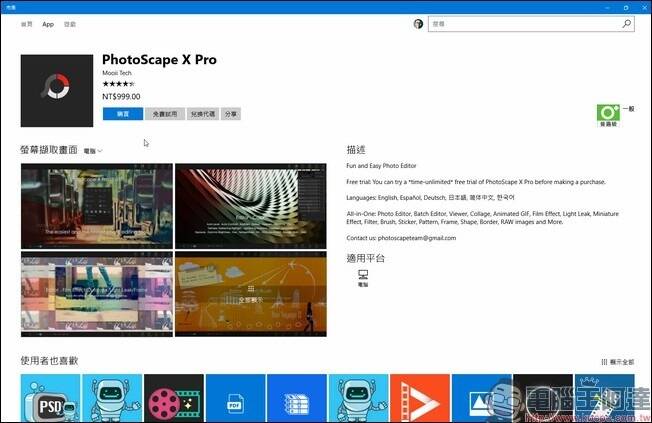
这时就要解释了,PhotoScape X 在 Windoows 市集贩售的 Pro 版是完整版,完整版多了许多免费版所没有的滤镜跟套版,可以让玩家有更多的素材去玩,如果你喜欢这个软件,觉得 1000 找 1 元的售价不过,可以直接按购买付款下载。不过有个好消息是,PhotoScape X 提供永久免费试用的服务,因此只要按下后面灰色的免费试用按钮,就可以不花一毛钱下载有广告的 Photoscape X 。免费版与付费版主要功能一致,但免费版多了广告,部分素材锁住不能用。笔者觉得不算是太大的问题,但每个人需求不同,有必要的话花点钱解锁成完整版也是不错的选择。
PhotoScape X 主要有 6 大类 ,分别为 Viewer、Editor、Collage、Create GIF、Print 跟三个小工具 Tools,Viewer 就是检视图片的部分,如果相机支援 EXIF,Viewer 界面也会看到相机资讯: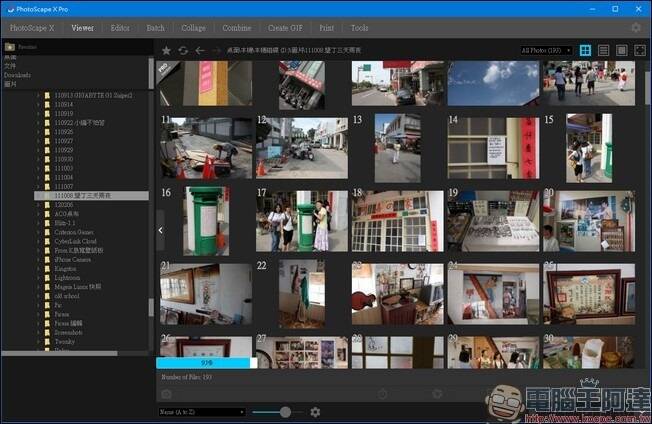
等等,有人问说"英文都看不懂怎么办?"有,有中文界面,只是软件仅提供简体中文界面,没有繁体。有需要的话可能得靠软件原厂或热心玩家为它做中文化: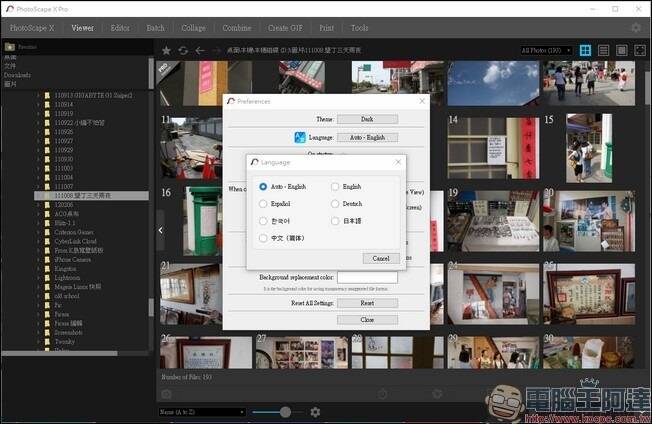
后面我们就把界面设为简体中文界面,作为大家上手软件的参考,前面看到浏览图片,接下来这个叫做照片编辑,由于是免费版,编辑功能实在很阳春,跟许多主流美工软件等级差很大,一样老话一句,要嘛买完整版,要嘛换套软件: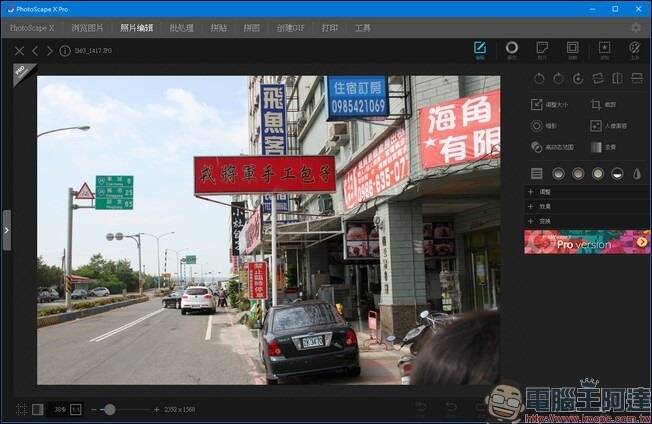
接着是我个人很喜欢也很常用到的批次处理,可以针对图片裁切比例、全图缩小放大、套用滤镜跟加入浮水印等功能: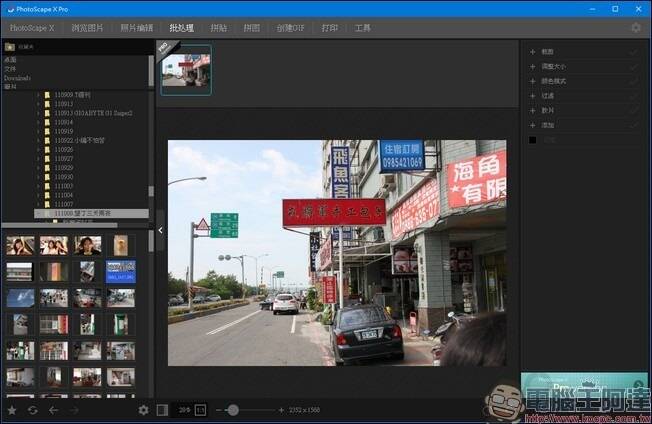
要帮所有待处理图片缩图,就直接点开调整大小的分页,并填入自己要的宽度或长度数字: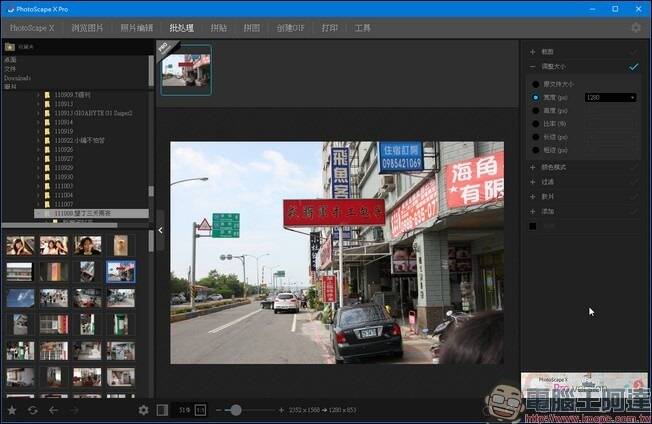
浮水印可以设定文字或图片,简单一点可以设计文字的,但用图片的方式比较美观一点。位置也可以自己拖拉放调整位置: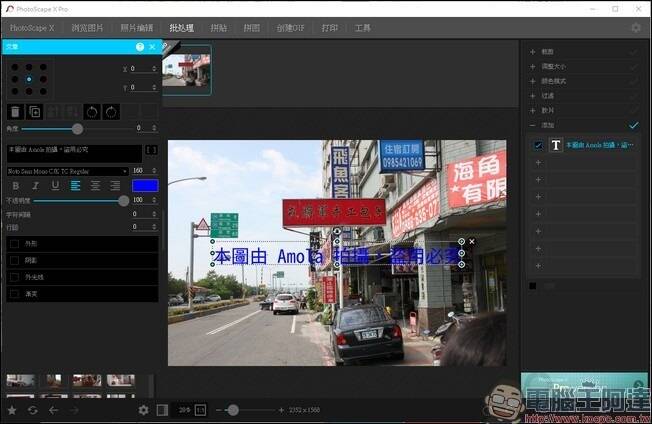
滤镜也可以批次处理,一口气把所有照片变黑白也是个风格: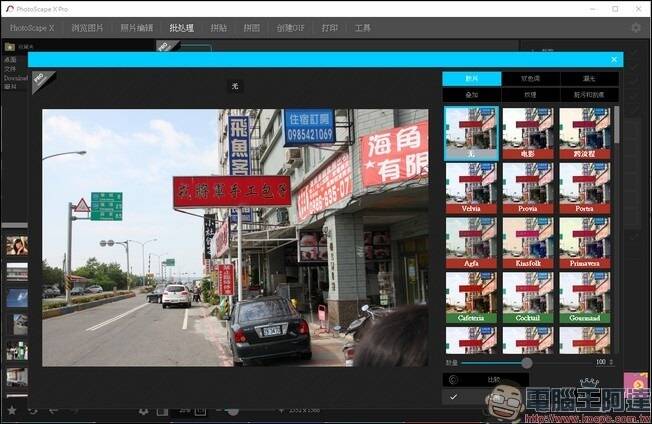
图案边框也可以做点设计,让图片更有特色: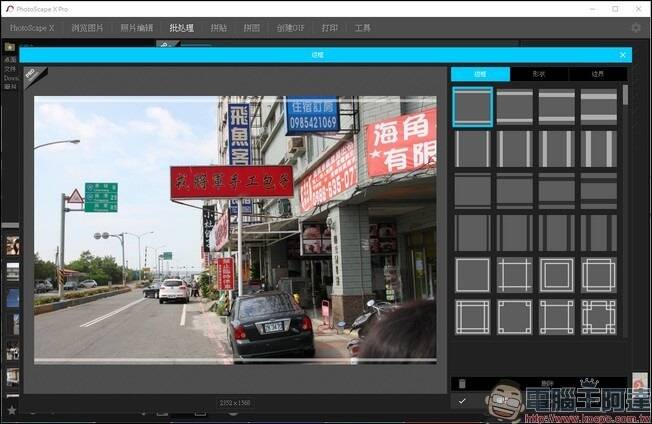
拼贴的部分就是把多张图拼成一张,可以调拼图规划跟张数来做调整,适合把多张图片组成一张作为网络宣传图: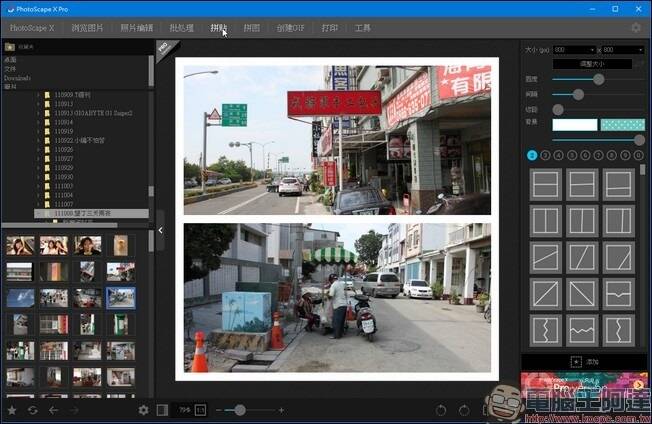
拼图跟拼贴有点像,但拼图做的是图片黏接,拼图则是在预设的模版上放入照片。因此拼接可以拼成超长条或超宽条,或是拼成大型矩型,适合一次容纳一大堆照片时的编辑,或是做成所谓的长条漫画: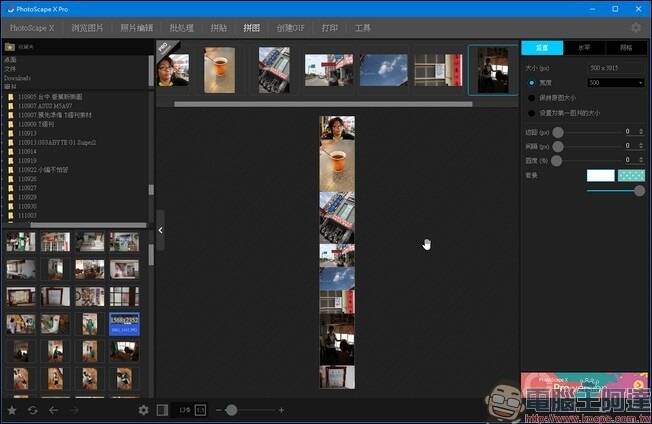
制作 GIF 档也相当简单,只要把图扔上去就会自动设定秒数跟间距,只要进行微调就可以做出有趣的 GIF 动画: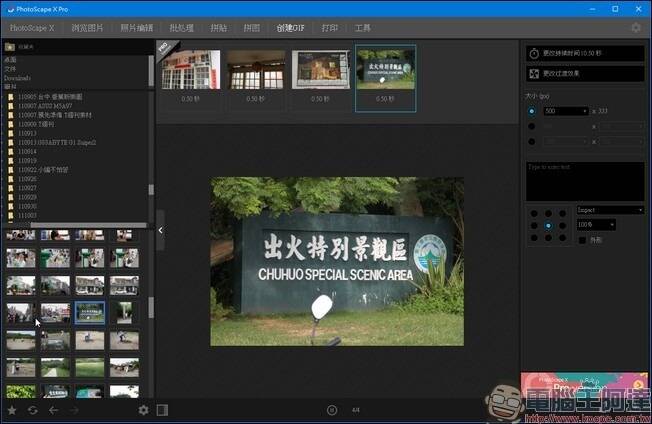
打印的功能其实是个预排打印出来的纸的空间内要怎么编排照片摆放的编辑模式,有兴趣想把整组照片印成集合式照片的话可以在这个模式下编排: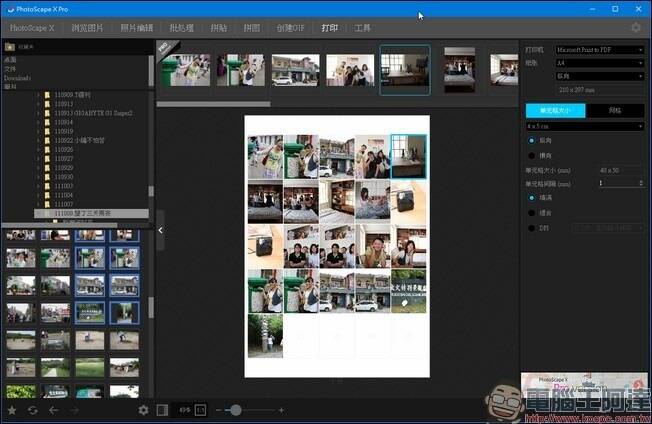
前面主要就是 PhotoScape X 这个图片编辑器的介绍,主要都围绕在图片编辑的部分,其实功能繁多,操作上却很简便,很容易熟悉其作用,如果是经营摄影部落格或旅游部落格,处理大量图片时可以利用 PhotoScape X 的批次功能先做大略的处理,细部的调整则可透过检视模式来找出问题,利用照片编辑模式直接编修。
除了上述的编辑功能外,其实 PhootoScape X 还有三个小工具还没介绍,首先是屏幕截图功能: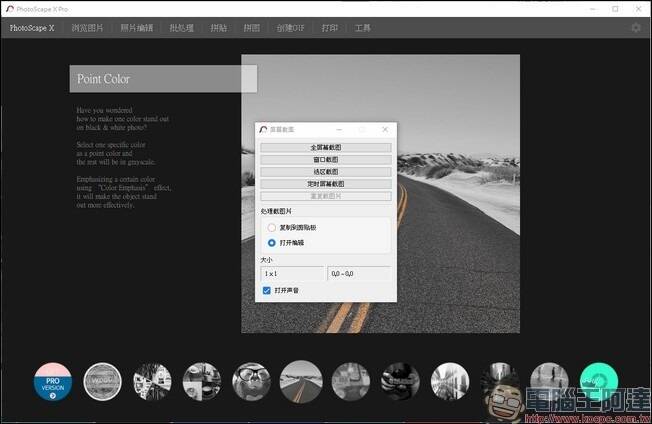
接着是颜色检取器: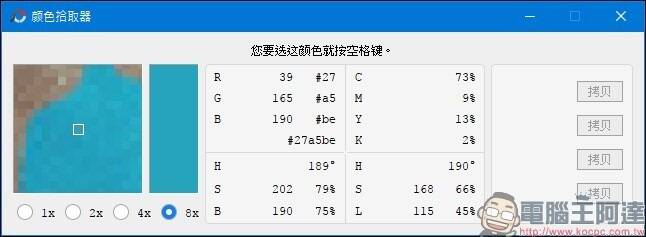
最后是文件批次命名工具,这三个工具都放在最不起眼的工具字段内: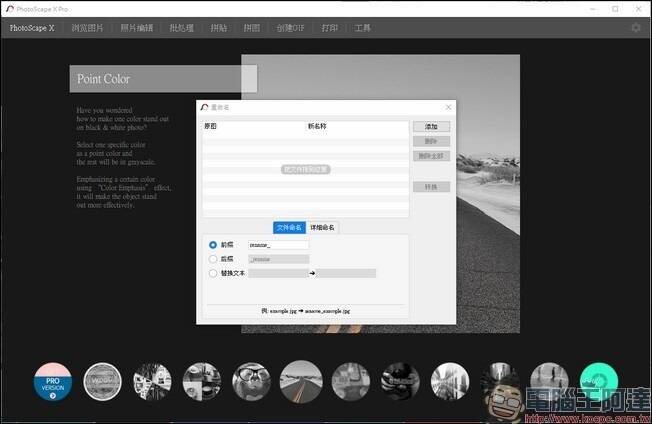
针对 PhotoScape X 的功能使用方式主要介绍到这边,笔者就简单正里一下感想。这套软件其实说贵是有点小贵,但价位并非人人难以负担,且功能繁复却围绕在图片编辑管理的目的上,因此花点小钱解锁全部功能,升级到所谓完整版的 Pro 版也是相当划算: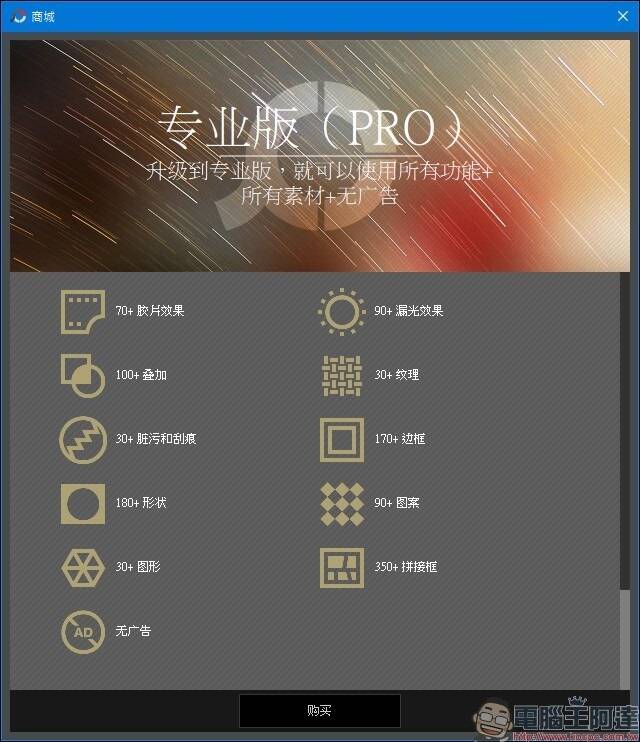
稍嫌可惜的是,PhotoScapeX 原厂没有提供他的繁体中文语系,仅有简体中文可用,简体中文虽然同样是使用汉字,但字词的使用上与台湾并不相同,这点或许是知名度不如较早推出的 Photoscape ,然而 Photoscape 仅维护到 2014 年 9 月便停止更新,也不支援 Windows 10 64 bit,PhotoScapeX 上次更新却是 2016 年 12 月,两相比较之下,新版本还是跟新系统会更对味一点,而且 PhotoScape X 具有相当亲切的使用环境,让一般不懂软件的玩家也能透过简单的教学在最快的时间内上手,这点对于经营部落格一段时间,时常需要处理大量图片,却还不希望把有限的预算用在 Adobe 各个绘图工具上的朋友,是个方便、快速、易用、多功能而且还卖得很便宜的软件。